O correio de voz visual do iPhone tem sido um recurso padrão no iOS desde seu lançamento e desde então foi estendido para incluir recursos úteis como correio de voz ao vivo. Ver uma lista de mensagens permite que você verifique seu correio de voz sem perder tempo, excluindo algumas que você sabe serem spam e vendo transcrições de outras pessoas de amigos, familiares ou colegas de trabalho. Mas o que você faz quando o correio de voz do iPhone não está funcionando?
Esteja você enfrentando falhas ou se o sistema estiver causando problemas, várias soluções irão colocá-lo em funcionamento. Veja como consertar o correio de voz do iPhone que não funciona.
Solução de problemas de correio de voz do iPhone
A primeira etapa para resolver seu problema de correio de voz é a solução de problemas. Às vezes, uma solução simples é a resposta, como garantir que você configurou corretamente seu correio de voz visual ou limpar uma caixa de entrada cheia. Outras vezes, você pode estar lidando com algo mais complexo, como desconexão da rede ou cartão SIM danificado. Antes de entrar em contato com o suporte da Apple, verifique algumas coisas por conta própria.
Na maioria dos casos, é provavelmente uma solução simples. Aqui está o que procurar.
Certifique-se de que o correio de voz do seu iPhone esteja configurado corretamente
Quando você muda de operadora ou muda para um novo plano telefônico, pode ser necessário configurar seu correio de voz antes de poder usá-lo novamente. Ou, se você mudou recentemente de um telefone Android para um novo iPhone, como o iPhone 15 Pro, pode não ter passado por todo o processo de configuração do correio de voz visual.
Para fazer isso, siga estas etapas:
- Abra o iPhone Aplicativo de telefone.
- Selecione os Correio de voz guia no canto inferior direito.
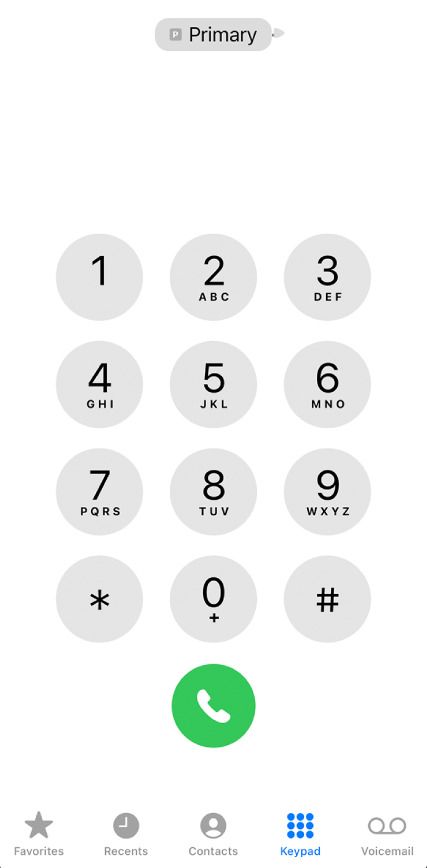
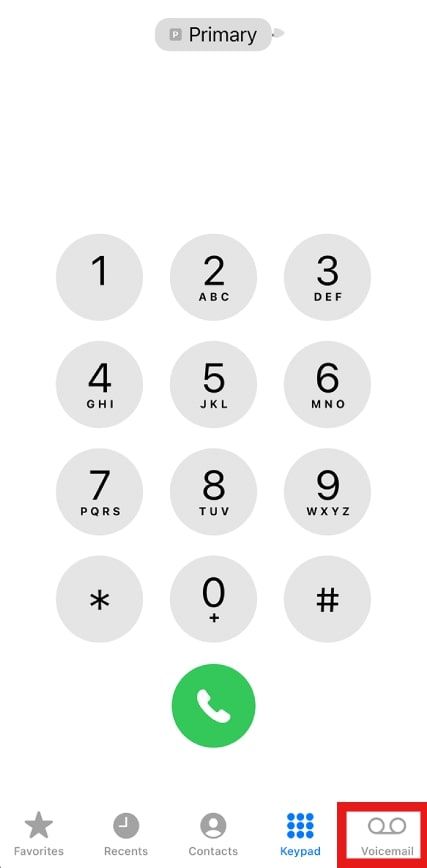
- Você verá um botão que diz Configurar se você não concluiu esta etapa. Tocar Configurar.
- Siga as instruções para completar seu correio de voz, que inclui a criação de uma senha e a escolha de uma saudação. Você deverá gravar uma mensagem de correio de voz se optar por usar uma mensagem personalizada. saudações.
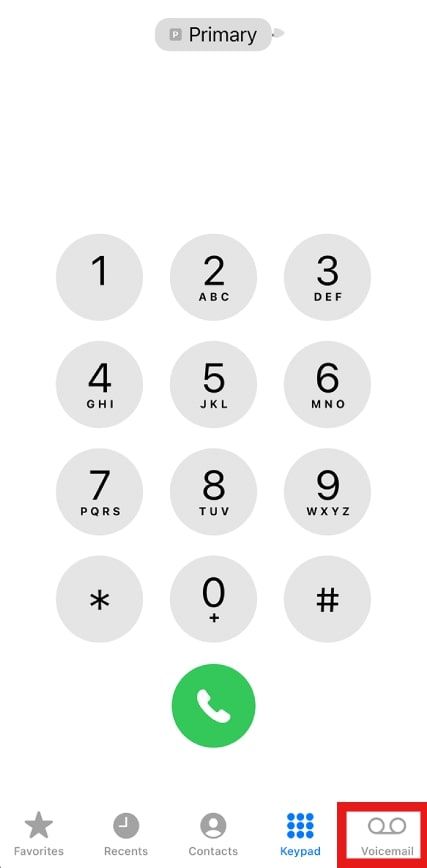
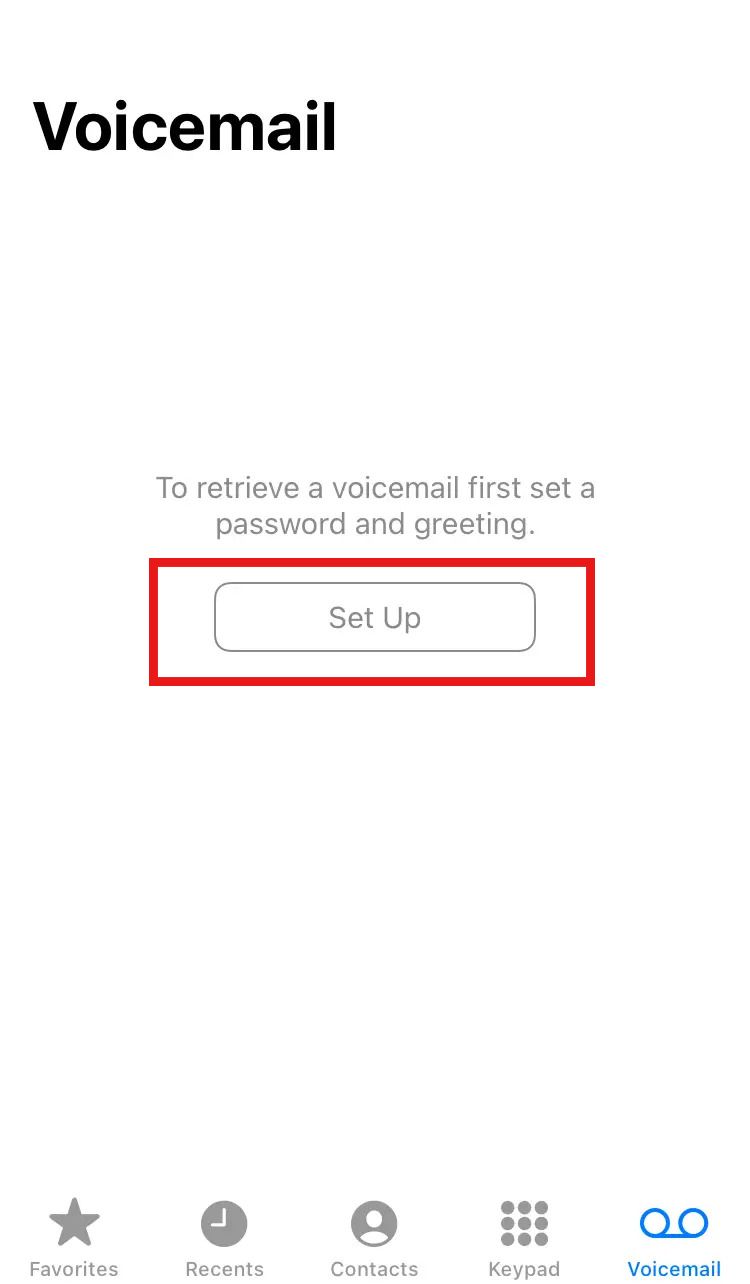
- Ao terminar, você poderá usar seu correio de voz visual normalmente.
Você não terá problemas de configuração se acessar o correio de voz visual e ver a opção Alterar senha do correio de voz.
Force o fechamento do aplicativo Phone e reinicie-o
Uma simples atualização pode ser tudo que você precisa para colocar seu correio de voz visual de volta nos trilhos. Veja como forçar o fechamento do aplicativo:
- Deslize de baixo para cima na tela e localize o Telefone aplicativo nas janelas flutuantes.
- Deslize para cima no Telefone aplicativo para fechá-lo.
- Volte para o seu Lar página e toque no Telefone aplicativo para reiniciá-lo.
Reinicie o seu iPhone se o fechamento forçado não resolver o problema.
Desative o encaminhamento de chamadas
Um motivo comum pelo qual seu correio de voz visual não está funcionando é que o encaminhamento de chamadas está ativado. É fácil esquecer que você ativou o encaminhamento de chamadas no iPhone e não o desativou. Se for esse o caso, as chamadas do seu iPhone serão enviadas automaticamente para outro número, portanto, nenhum correio de voz será enviado.
Veja como verificar se esse é o seu problema.
- Abra o Configurações aplicativo.
- Tocar Telefone.
- Encontre e selecione Encaminhamento de chamadas.
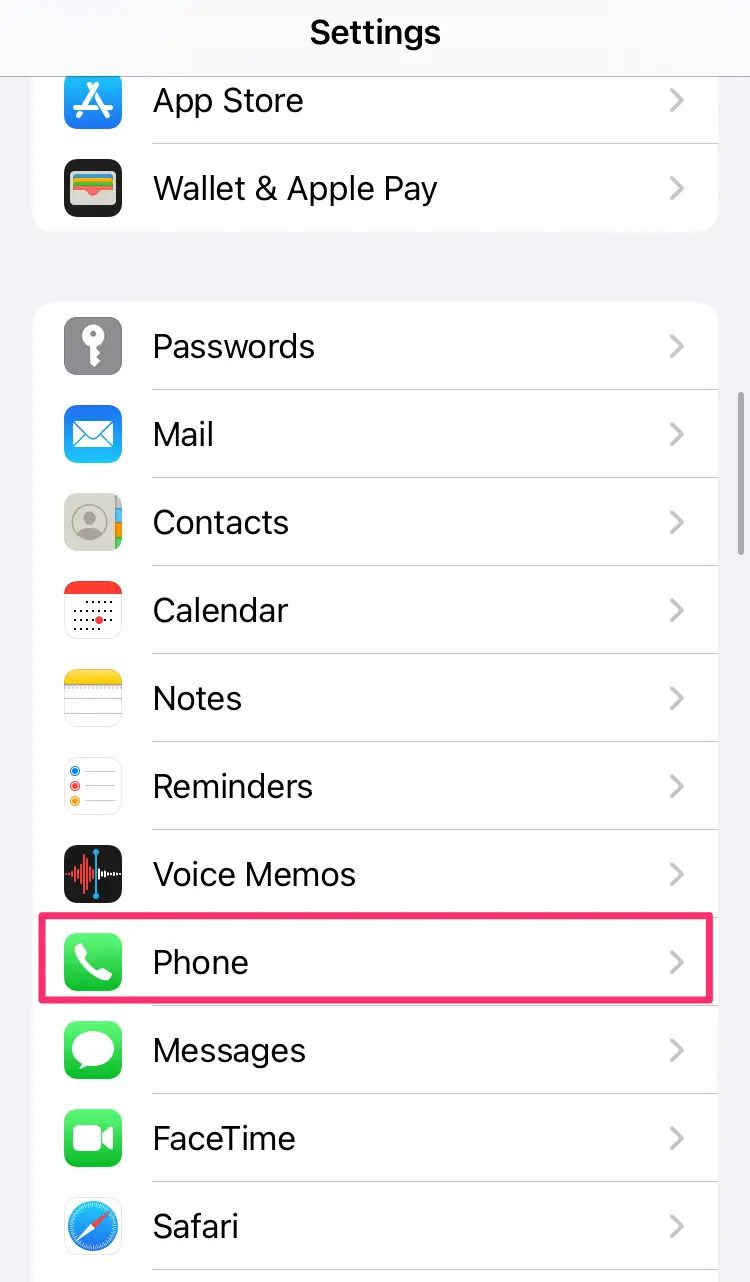
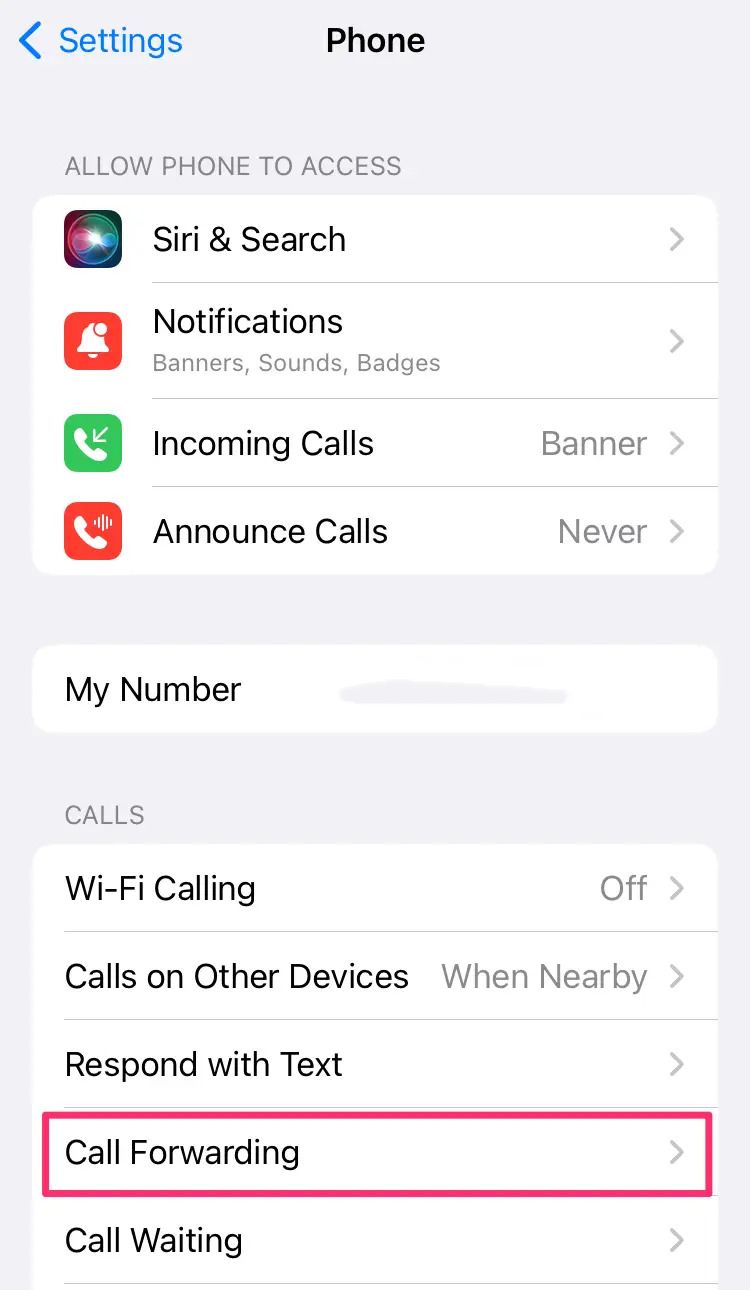
- Olhe para a Alternar opção de ligar e desligar para ver se está desligado. O botão de alternância fica cinza se estiver desativado.
Certifique-se de que seu correio de voz não esteja cheio e exclua mensagens antigas
Se o armazenamento do correio de voz estiver cheio, o iPhone não receberá novos correios de voz dos chamadores. Normalmente, você recebe um aviso de que seu correio de voz está cheio, mas você pode ter perdido. Ligue para o seu iPhone do telefone de outra pessoa para ver se esse é o seu problema. Se disser que a caixa do correio de voz está cheia, faça algum gerenciamento do correio de voz seguindo estas etapas para limpá-la:
- Abra o Telefone aplicativo.
- Toque em Correio de voz opção no canto inferior direito do menu.
- Percorra as mensagens do correio de voz e selecione mais de uma por vez para excluí-las em lote.
- Toque em lixo ícone para excluí-los.
Ligue para seu correio de voz para ter certeza de que não há problema com a operadora
Essa dica é para pessoas que moram em uma região sem Correio de Voz Visual ou utilizam uma operadora que não oferece suporte ao recurso.
Às vezes, o não funcionamento do seu correio de voz é um problema temporário com sua operadora. Veja como verificar:
- Inicie o Telefone aplicativo.
- Toque em Teclado guia no menu na parte inferior da tela.
- Selecione os 1 tecla e segure-a até que seu telefone disque para sua caixa de correio de voz. Você também pode acessar seu correio de voz discando seu número de telefone e digitando seu PIN ou senha do correio de voz.
- Se você ouvir suas mensagens salvas, esse não é o problema. Se você não ouvir as mensagens salvas, é um problema da operadora.
Isso leva à próxima opção de solução de problemas.
Certifique-se de que uma atualização de status da operadora não seja a culpada
Embora isso não aconteça com frequência, as configurações da sua operadora precisam ser atualizadas ocasionalmente. Uma atualização necessária pode interferir nas funções do seu iPhone, incluindo o correio de voz.
Para ver se esse é o problema, acesse o seu iPhone Configurações aplicativo. A partir daí, veja o que fazer:
- No Configurações página, selecione Em geral.
- Tocar Sobre para ver as configurações da sua operadora.
- Você saberá que precisa de uma atualização se vir um pop-up informando que precisa instalar uma atualização nas configurações da operadora.
Se uma atualização de status da operadora não estiver disponível, verifique se uma atualização de software iOS está disponível. Se você não optou pelas atualizações automáticas, este é um dos primeiros lugares a verificar.
Experimente o modo avião ou redefina sua rede celular
Seus correios de voz podem chegar horas depois de as pessoas saírem deles, o que pode indicar um problema com sua operadora de celular. Quando isso acontecer, uma redefinição da rede celular pode resolver o problema. Você pode fazer isso desligando o iPhone e reiniciando-o.
Você também pode ignorar o desligamento do telefone e usar esta solução alternativa para o modo Avião:
- Puxe para baixo o Centro de Controle no canto superior direito da tela.
- Toque em Avião ícone de modo para ligá-lo.
- Aguarde alguns minutos antes de tocar no Avião modo novamente para desligá-lo.
- Dê tempo ao seu iPhone para voltar à rede celular.
- Teste seu correio de voz ligando para seu iPhone do telefone de outra pessoa.
Ative chamadas por Wi-Fi
Você pode ter problemas com o correio de voz porque está em uma área com conectividade ruim. Ative as chamadas por Wi-Fi fazendo o seguinte:
- Abrir Configurações.
- Encontre e selecione o Celular opção.
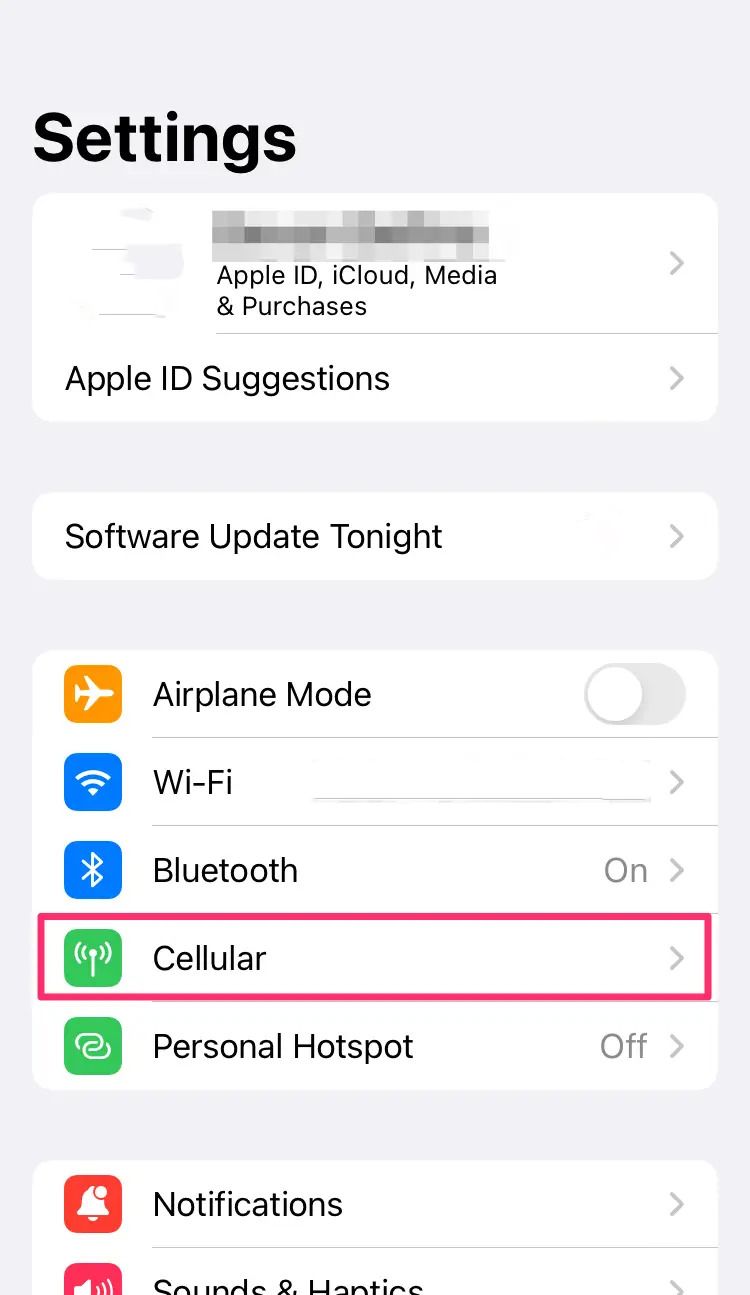
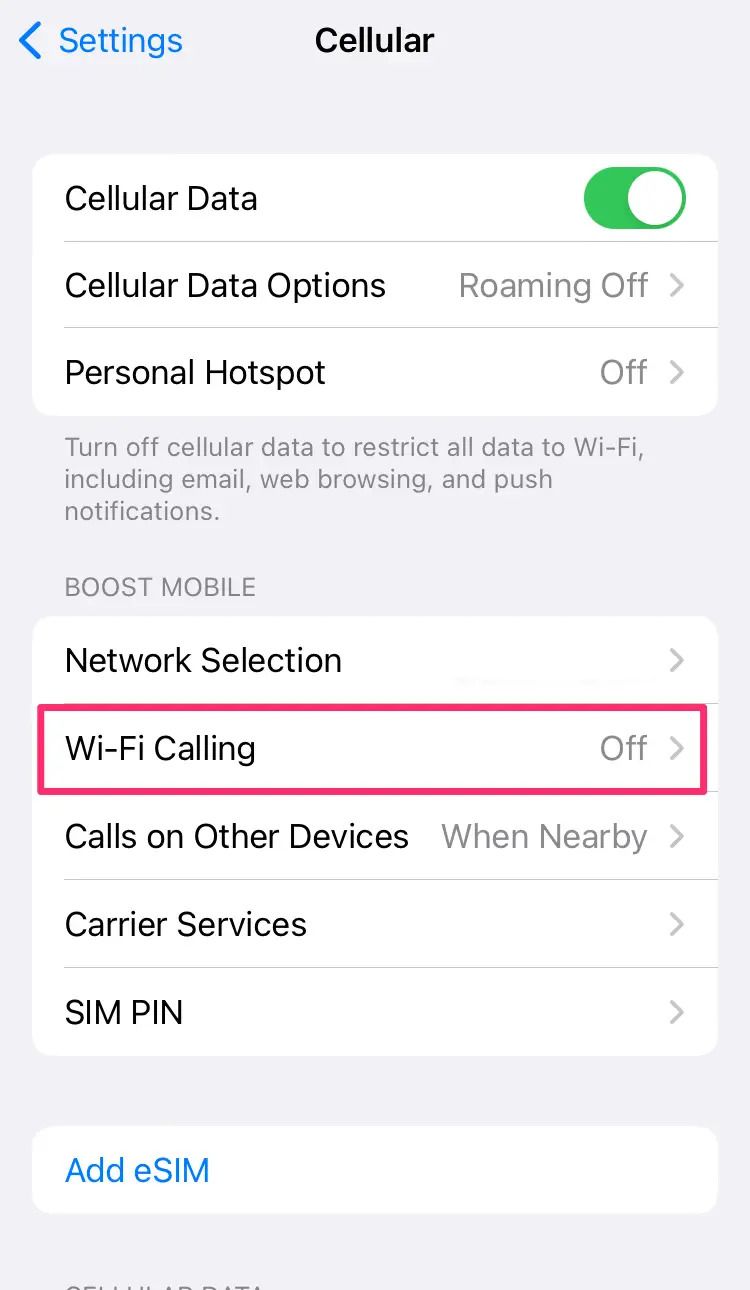
- No Celular página, toque em Chamadas Wi-Fi.
- Ativar Chamadas Wi-Fi para ligar.
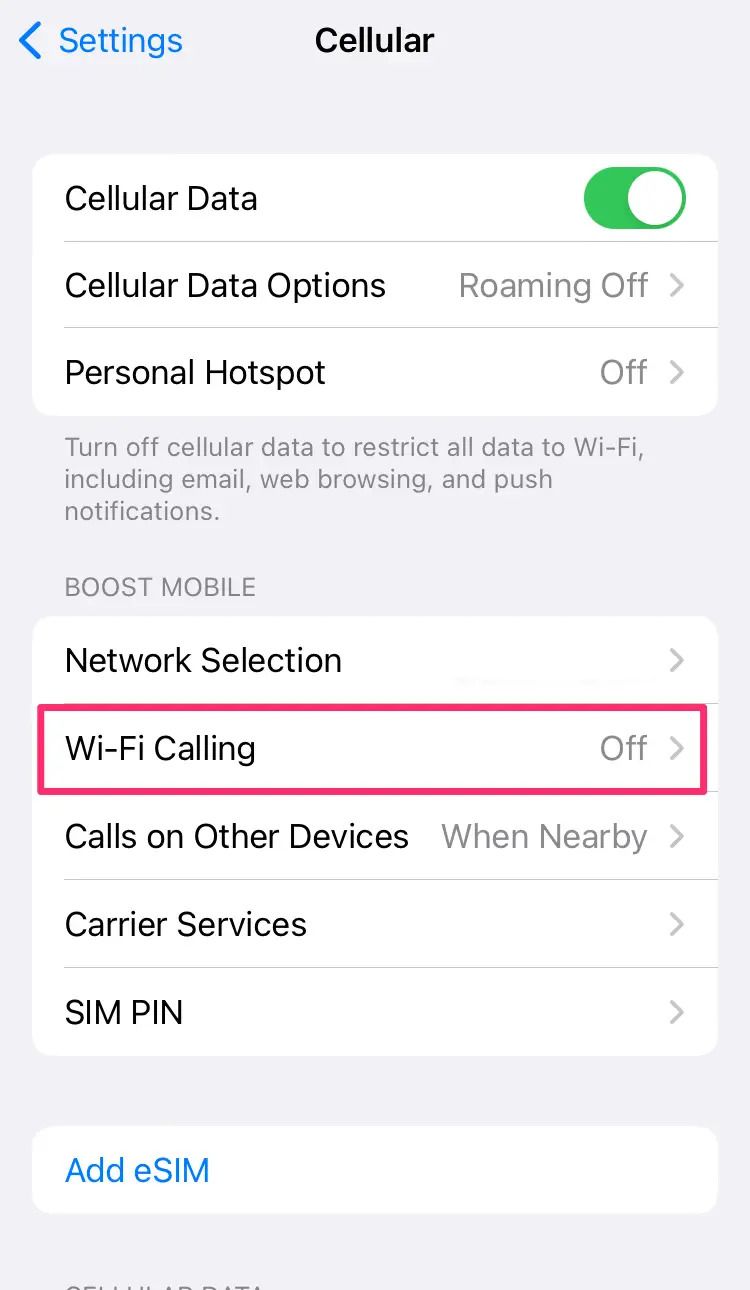
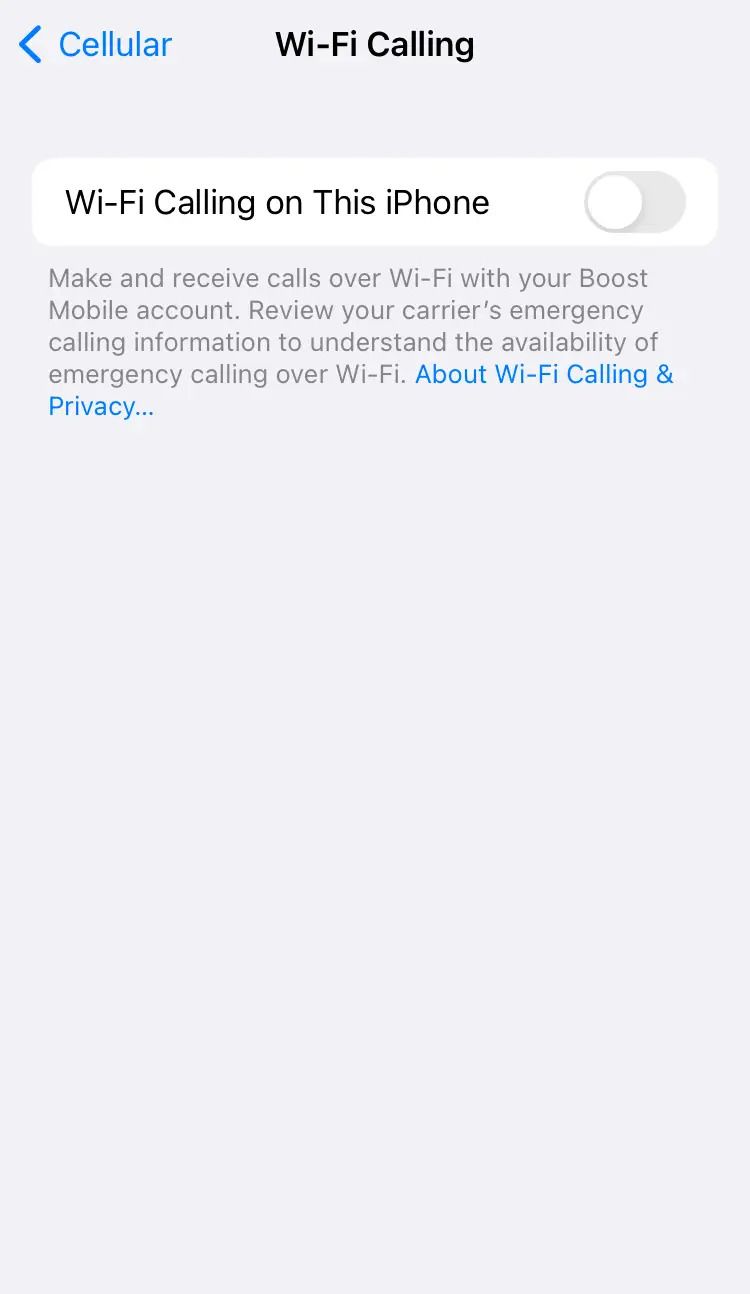
Redefinir suas configurações de rede
Como último recurso, redefina as configurações de rede. Tente fazer isso se tudo mais não funcionou e seu serviço de correio de voz ainda não estiver funcionando no seu iPhone. Esta dica de solução de problemas redefine todas as configurações de rede, incluindo informações armazenadas da Internet, redes Wi-Fi e senhas.
Veja como fazer isso:
- Abra o Configurações aplicativo.
- Tocar Em geral.
- Role até ver Transferir ou redefinir o iPhonee selecione-o.
- Toque em Reiniciar opção na parte inferior da tela.
- Selecione Redefinir Ajustes de Rede.
Se você tentou de tudo e ainda está tendo problemas, entre em contato com o suporte da Apple ou visite a Apple Store. Você também pode entrar em contato com sua operadora, pois ela pode corrigir facilmente problemas como obter transcrições de correio de voz por mensagem de texto, além de correios de voz visuais.



